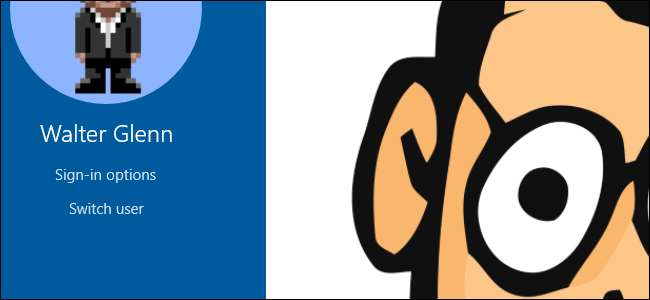
사진 암호는 Windows 10에 로그인 할 때 일반 암호를 입력하는 대신 사용할 수 있습니다. 설정은 매우 간단하며 단계별로 안내해 드리겠습니다.
Windows 8 및 Windows 10은 각각 새로운 방법으로 계정에 로그인합니다. 이제 로그인과 같은 옵션이 있습니다. PIN 사용 또는 기본 계정 옵션에 내장 된 사진 암호. 적절한 애드온 하드웨어를 사용하면 다음을 수행 할 수 있습니다. Windows Hello를 사용하여 지문 또는 웹캠으로 로그인 . 이 모든 것이 기기에서 통합 로그인을 사용하는 것 외에 로컬 사용자 계정이 아닌 온라인 Microsoft 계정 .
관련 : Windows 10에서 계정에 PIN을 추가하는 방법
사진 암호는 무엇입니까?
사진 비밀번호는 긴 비밀번호를 기억하고 입력하는 것보다 더 쉽고 터치 스크린 기기에 더 친숙하며 솔직히 일반적으로 조금 더 재미있는 로그인 방법을 제공합니다. 도형을 그리거나, 올바른 점을 탭하거나, 미리 선택한 이미지 위에 올바른 제스처를 취하여 로그인합니다.
사진 암호는 PIN만큼 안전하며 매우 안전합니다. 데이터는 로컬에 저장되므로 다른 사람이이를 사용하려면 장치가 있어야합니다. 그러나 사진 암호와 PIN은 추가 보안 계층을 제공하기위한 것이 아니라는 점에 유의해야합니다. 로그인 할 때 항상 설정 한 사진 암호 나 PIN 대신 일반 암호를 사용할 수 있습니다. "로그인 옵션"텍스트를 클릭 한 다음 로그인 방법을 선택하기 만하면됩니다.
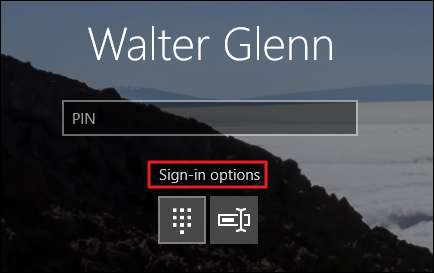
더 간단하게 : 사진 암호가 더 쉽고 빠르며 동등한 수준의 보호 암호에 대한 추가 보호 기능은 없습니다.
하지만 화면을 두드 리거나 그리는 동작은 기름과 기타 얼룩을 남깁니다. 올바른 각도에서 적절한 조명을 받으면 누군가 내 제스처를 디코딩 할 수 있지만 비밀번호를 그린 후 화면을 빠르게 닦아 주면이를 완화 할 수 있습니다.
사진 암호를 설정하는 방법
사진 암호를 설정하는 것은 매우 간단합니다. Windows + I를 눌러 설정 창을 표시 한 다음 "계정"을 클릭하십시오.

"계정"페이지에서 왼쪽의 "로그인 옵션"탭을 선택한 다음 오른쪽의 "사진 암호"섹션에서 "추가"버튼을 클릭합니다.
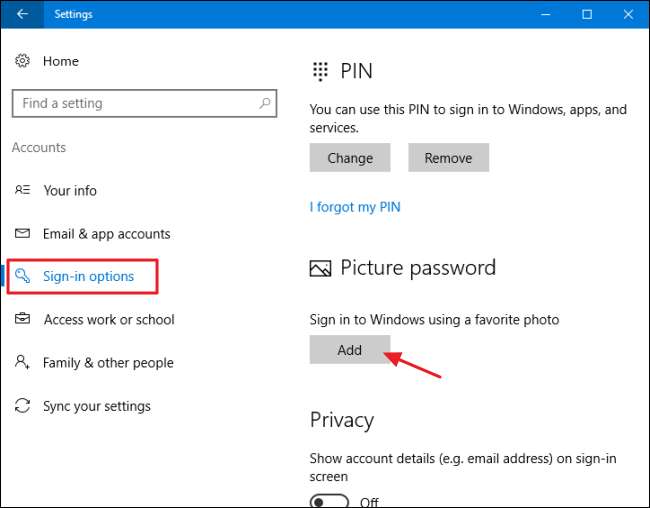
Windows는 암호를 입력하여 계정 소유자인지 확인하도록 요청합니다. 암호를 입력하고 "확인"을 클릭하십시오.
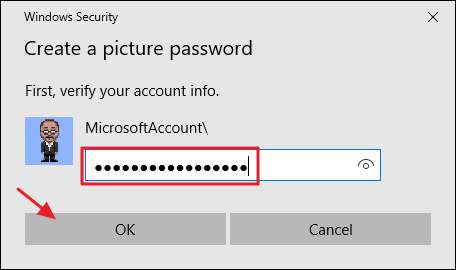
“사진 암호”창에서“사진 선택”버튼을 클릭합니다. 열기 / 다른 이름으로 저장 대화 상자를 사용하여 사용할 그림을 찾아 선택합니다. 고해상도의 전체 화면 이미지를 사용하면 가장 잘 보입니다.
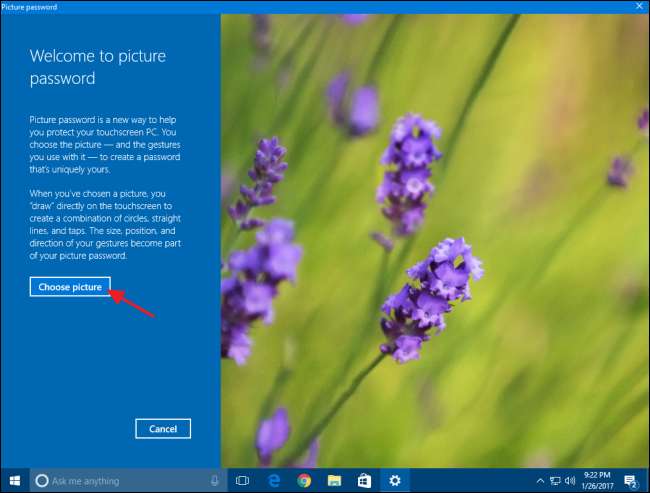
사진을 선택한 후 계속하려면 "이 사진 사용"버튼을 클릭하고 다른 작업을하려면 "새 사진 선택"버튼을 클릭합니다.
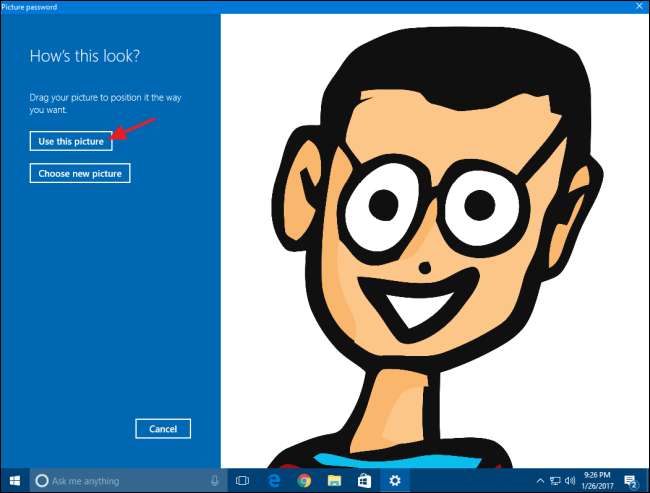
다음으로 그림에 세 가지 제스처를 그릴 것입니다. 클릭하고 드래그하여 원이나 삼각형과 같은 간단한 모양을 그리거나 클릭하여 탭을 만들 수 있습니다. 각 제스처를 그리면 숫자가 1에서 3으로 이동하는 것을 볼 수 있습니다. 이 예에서는 처음 두 제스처에 대해 안경 렌즈와 일치하는 원을 그리고 코를 마지막으로 두드립니다.
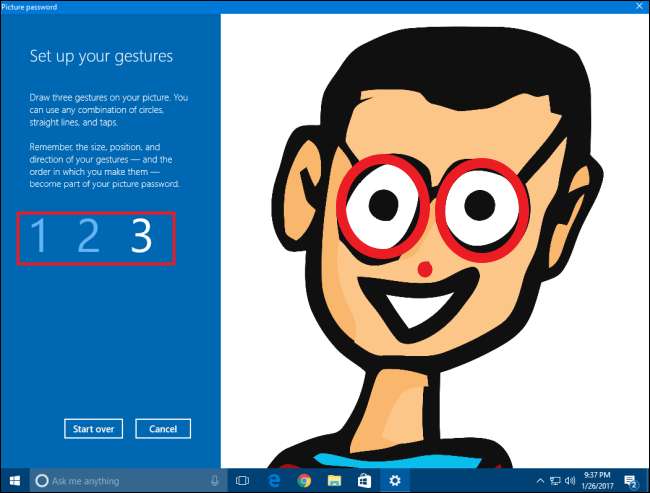
세 가지 제스처를 그린 후에는 모두 다시 그려서 암호를 확인하라는 메시지가 표시됩니다. 제스처를 그리거나 확인하는 중에 문제가 발생하면 "다시 시작"버튼을 클릭하여 다시 시도하십시오.
제스처를 성공적으로 확인한 후 "마침"을 클릭하여 새 사진 암호를 구현합니다.
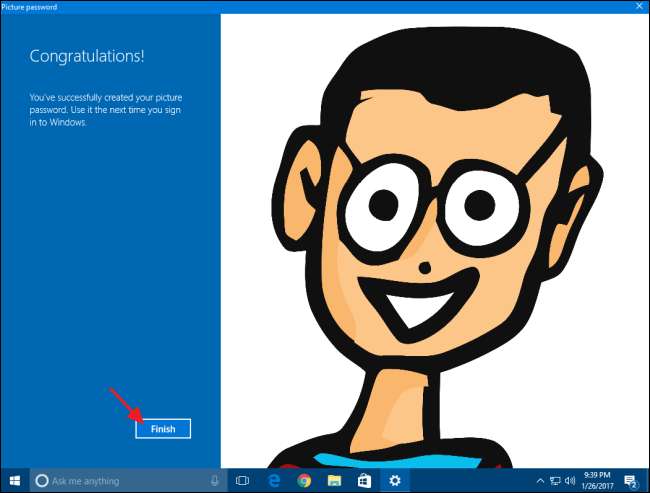
이제 로그인하면 로그인 화면이 아래와 같이 표시됩니다. 그림에 제스처를 그리면 Windows가 바로 로그인합니다.
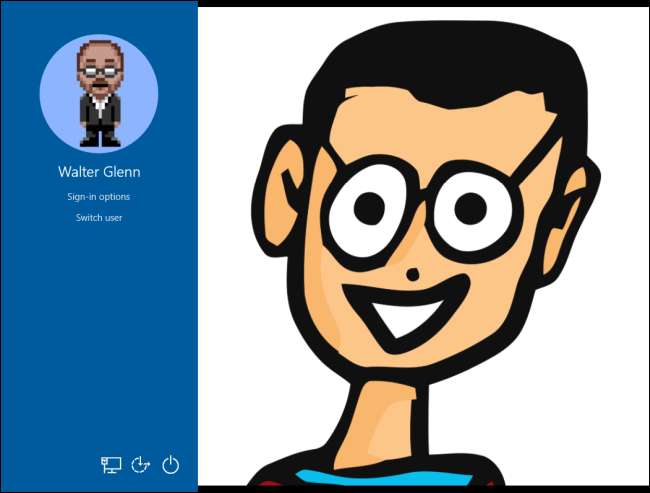
PIN 또는 일반 비밀번호와 같은 다른 방법을 사용하여 로그인하려는 경우 "로그인 옵션"을 클릭 할 수도 있습니다. Windows는 마지막으로 사용한 로그인 방법을 기억하고 다음 로그인시 초기 옵션으로 표시합니다.







